Redaktion carookee-FAQ
Ehemaliges Mitglied
|
 Erstellt: 23.04.05, 16:43 Betreff: Dateien und Ordner
drucken
weiterempfehlen Erstellt: 23.04.05, 16:43 Betreff: Dateien und Ordner
drucken
weiterempfehlen
|
|
|
Dateien
Mit diesem Feature haben Deine Mitglieder die Möglichkeit Bilder, Dateien, Musik und und und auf den Carookee Server hinaufzuladen. Damit haben Mitgliedern die Möglichkeit auf diese Dokumente zuzugreifen. Vorweg muss einiges erklärt werden:
Im Adminbereich | Einstellungen | Erweitert findest Du den Punkt Dateien. Hier legst Du fest, ob Du dieses Feature nutzen möchtest.

Im Adminbereich | Einstellungen | Sicherheit findest Du den Punkt Dateien anhängen. Hier legst Du fest, wer in Deinem Forum Dateien an Beiträge anfügen darf.

Wenn Du diese Optionen aktivierst, steht nichts mehr im Wege dass Deine User Bilder usw. in Dein Forum laden können!
Depot-Ordner anpassen
Du erreichst Dein Depot unter http://www.carookee.com/forum/Dein_Forum/depot
Wir widmen uns aber jetzt erst einmal dem Adminbreich | Einstellungen | Dateien & Ordner
Dort findest Du das Wurzelverzeichnis, in welchem standardmäßig 3 Ordner (Bilder, Musik, Texte) angelegt sind. Diese kannst Du beliebig nach Deinen Wünschen anpassen.

Neuen Ordner im Wurzelverzeichnis anlegen
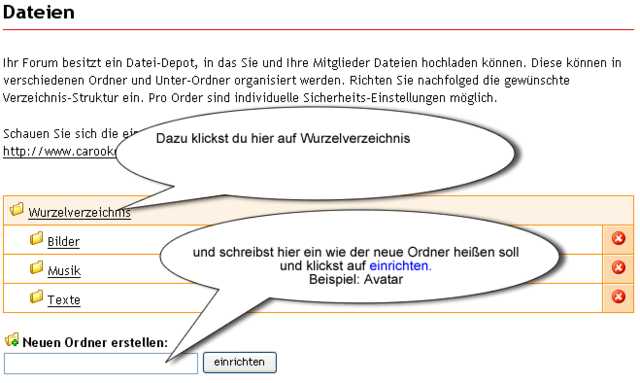
Jetzt findest Du Deinen neuen Ordner im Wurzelverzeichnis
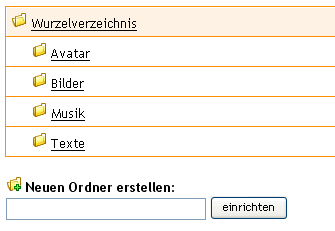
Neuen Unterordner im Verzeichnis Avatar anlegen
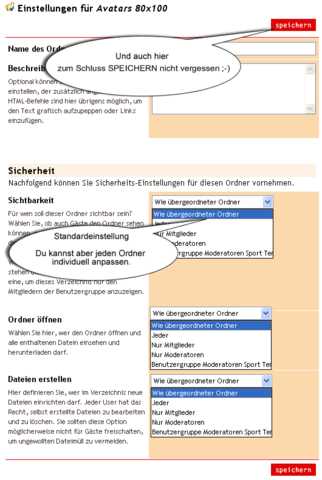
Jetzt findest Du Deinen Unterordner im Ordner Avatar
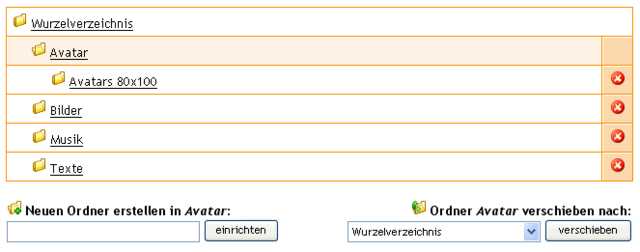
Anschließend kannst Du Dein Depot natürlich nach Deinen Wünschen weiter strukturieren.
Jetzt kommen wir noch zu dem Thema Sicherheit der einzelnen Ordner!
Zuerst legst Du die Einstellungen des Wurzelverzeichnisses fest.
Dazu klickst Du auf diese Einstellung!
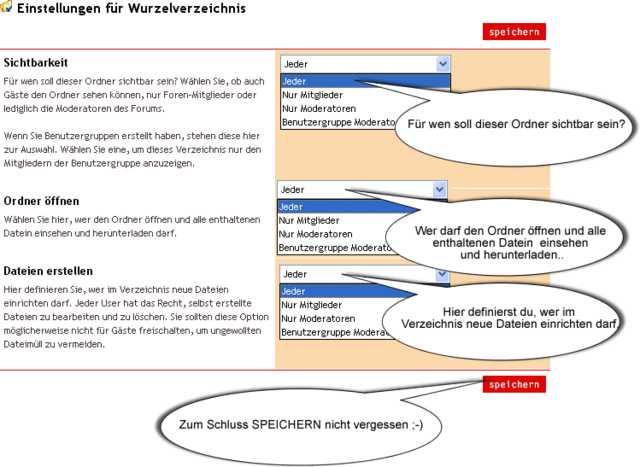
Jetzt legst Du noch die Sicherheitseinstellungen des Unterordners Avatars 80x100 fest. Dazu klickst du auf diese Einstellung!
Wenn Du bei den einzelnen Bereichen Wie übergeordneter Ordner einstellst, gelten die Sicherheitsbestimmungen des Wurzelverzeichnis! Standardmäßig ist Wie übergeordneter Ordner eingestellt. Du kannst aber jeden Ordner individuell anpassen!
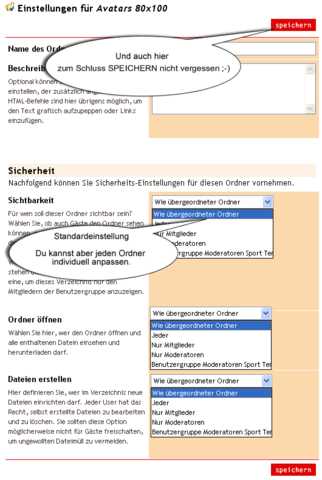
Wenn Du Dich geirrt hast, besteht natürlich auch die Möglichkeit einen Ordner oder Unterordner zu löschen. Dazu klickst Du wieder auf den betreffenden Ordner und auf das rote Kreuz zum löschen.
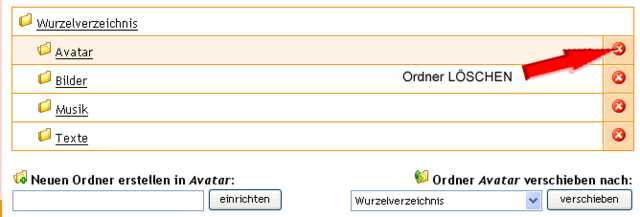
Du hast auch die Möglichkeit einen Ordner in einen anderen Ordner zu verschieben. Dazu klickst Du wieder auf den betreffenden Ordner.
Wir verschieben hier den Ordner Avatar in den Ordner Musik.
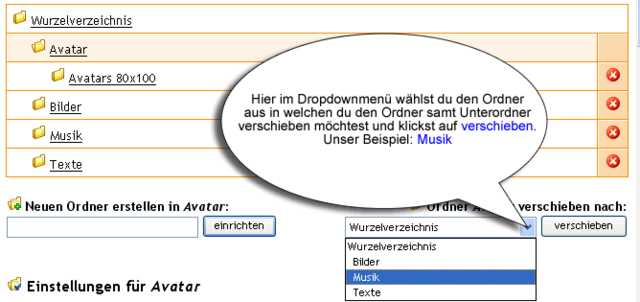
Ergebnis
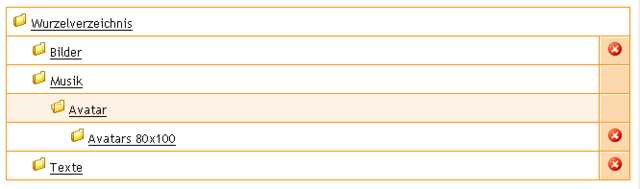
Weiter geht es in Deinem Forum unter Dateien
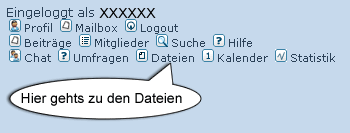
Wir haben einen neuen Ordner (Avatar erstellt und in diesem Ordner einen Unterordner Avatars 80x100 den wir natürlich nicht verschoben haben was ja strukturell keinen Sinn machen würde. ;-)
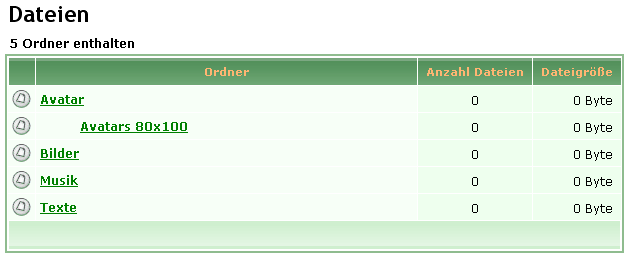
Wie lade ich eine Datei in mein Depot?
Dazu klickst Du den betreffenden Ordner an. Beispiel Avatars 80x100 Sollte noch kein Bild in diesem Ordner vorhanden sein, wirst Du aufgefortert eine Datei in diesem Ordner zu erstellen.

Was wir auch einmal machen werden. Dazu klickst Du auf den Link erstellen.
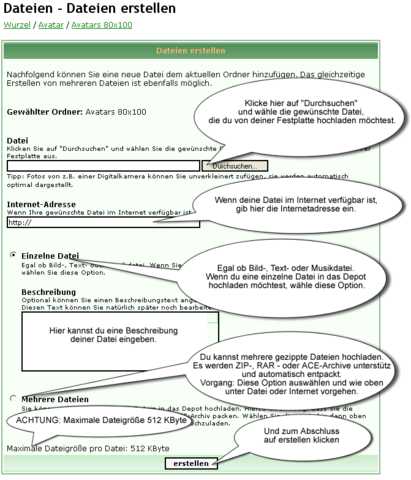
Nach Abschluss dieses Vorgangs siehst Du Dein Bild in der Vorschau.

Wir klicken jetzt auf das Bild in der Vorschau, um es weiter zu bearbeiten.
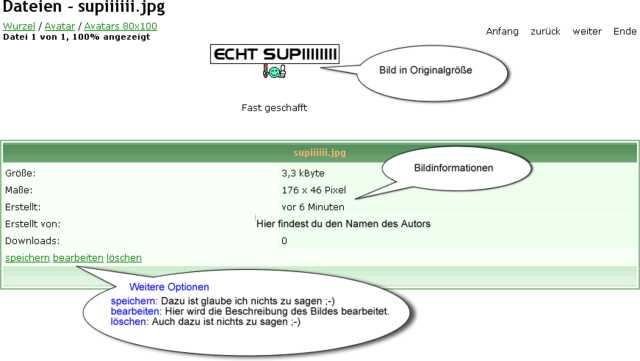
Fertig! Jetzt siehst Du in der Ordnervorschau detailiert, wie viele Bilder Du in Deinem Depot hast und die dazugehörige Dateigröße.

Viel Spaß mit Deinen Dateien!
|
|

